首先创建并激活虚拟环境,再安装ipykernel并注册内核,最后在Jupyter中选择该内核即可使用独立环境。

在 Jupyter Notebook 中使用虚拟环境,能让你为不同项目配置独立的 Python 环境,避免包版本冲突。关键在于将虚拟环境作为内核添加到 Jupyter 中,这样你就可以在 Notebook 里直接选择使用该环境。
打开终端,进入你的项目目录,运行以下命令创建虚拟环境:
激活后,命令行提示符前会显示环境名 (myenv),表示当前处于该虚拟环境中。
在已激活的虚拟环境中,安装 ipykernel 包,这是 Jupyter 与 Python 交互的核心组件:
接着将当前虚拟环境注册为 Jupyter 内核:
说明:
--name 是内核的内部名称,建议用虚拟环境同名;
--display-name 是在 Jupyter Notebook 下拉菜单中显示的名字,可自定义。
启动 Jupyter Notebook:
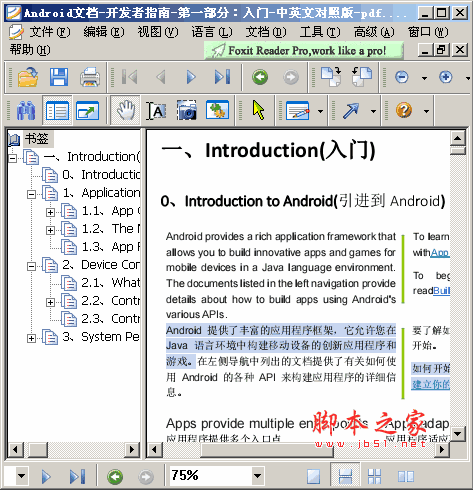
Android文档-开发者指南-第一部分:入门-中英文对照版 Android提供了丰富的应用程序框架,它允许您在Java语言环境中构建移动设备的创新应用程序和游戏。在左侧导航中列出的文档提供了有关如何使用Android的各种API来构建应用程序的详细信息。第一部分:Introduction(入门) 0、Introduction to Android(引进到Android) 1、Application Fundamentals(应用程序基础) 2、Device Compatibility(设备兼容性) 3、
 11
11

新建 Notebook 时,在 Kernel > Change kernel 菜单中选择你注册的 "Python (myenv)",或在顶部菜单栏的下拉选项中切换。此时 Notebook 就会使用该虚拟环境中的 Python 和已安装的包。
在 Notebook 中运行以下代码:
输出路径应指向你虚拟环境中的 Python 可执行文件(如 .../myenv/bin/python),说明环境正确加载。
基本上就这些。每次新建项目时重复上述流程,就能让每个 Jupyter Notebook 使用各自独立的环境。不复杂但容易忽略的是:一定要在激活的虚拟环境中安装 ipykernel 并注册内核,否则仍会使用全局 Python 环境。
以上就是如何在 Jupyter Notebook 中使用虚拟环境的详细内容,更多请关注php中文网其它相关文章!

每个人都需要一台速度更快、更稳定的 PC。随着时间的推移,垃圾文件、旧注册表数据和不必要的后台进程会占用资源并降低性能。幸运的是,许多工具可以让 Windows 保持平稳运行。




Copyright 2014-2025 https://www.php.cn/ All Rights Reserved | php.cn | 湘ICP备2023035733号